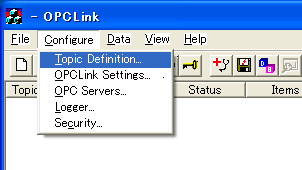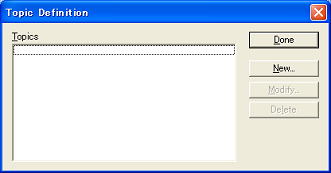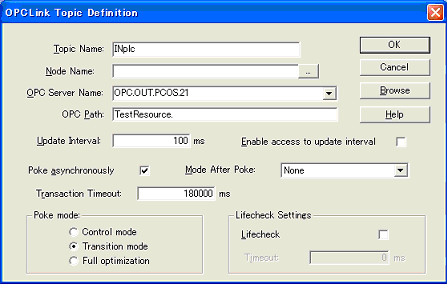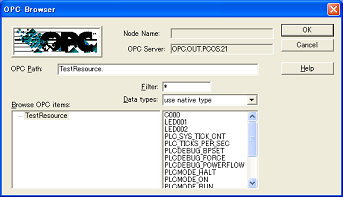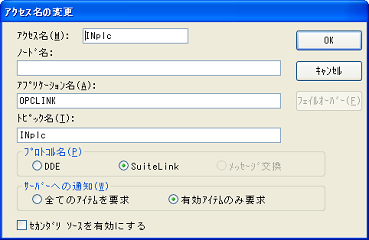(1) OPClinkを起動して、[Configure]メニューから[Topic Definition]をクリックします。
(2) Topic Definitionが表示されましたら、[New]をクリックします。
(3) Topic名を設定します。
ここでは、特に設定が必要な項目のみ説明します。
なお他の項目については、OPCLinkのヘルプをご参照ください。
| 設定項目 |
設定内容 |
| Topic Name |
InTouchで使用する際のTopic名を設定します。 |
| OPC Server Name |
KW-Software OPC-Serverを設定します。▼をクリックしますと、一覧が表示され、使用するOPC Serverを選択できます。 |
| OPCPath |
OPC Serverのパスを設定します。
OPC Server NameでKW-Software OPC-Serverを設定した状態で、[Browse]をクリックしますと、OPC
Browserが起動されます。OPC Browserで[OK]をクリックしますと、OPC Browserで設定されていたOPC Pathが設定されます。 |
| Update Interval |
このTopicの更新周期(mS単位)を設定します。 |
※ OPCLink Topic Definition
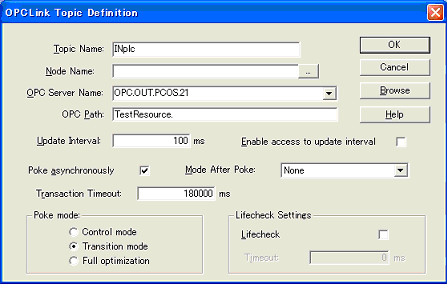
|
※ OPC Browser
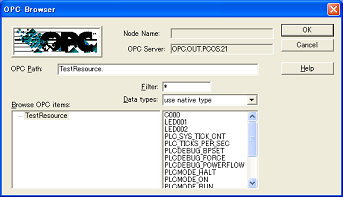
OPC Broeserでは、INplc-SDKが公開している変数が表示されます。もしInTouchで接続したい変数が表示されていない場合、INplc-SDK、KW-Software
OPC-Serverの設定を見直す必要があります。
|
(4) Topic名の設定が終わりましたら、[OK]をクリックし、画面を閉じます。
(5) Topic Definitionで[Done]をクリックし、画面を閉じます。
(6) [File]メニューから[Save As]をクリックし、OPCLinkの設定情報(保存先フォルダ、ファイル名は任意)を保存します。
(7) InTouchにOPCに接続するための設定を行います。
| 設定項目 |
設定内容 |
| アプリケーション名 |
OPCLINK |
| トピック名 |
OPCLinkで設定したTopic名 |
|
アクセス名の設定例
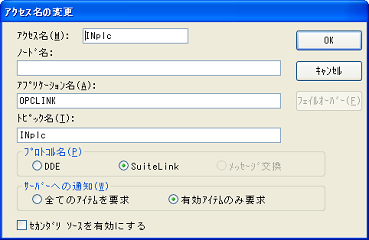
| InTouch I/O型 |
アイテム名 |
設定例 |
| I/O論理型 |
“d”+ INplc-SDKの変数 |
dVal |
| I/O整数型 |
“i”+ INplc-SDKの変数 |
iVal |
| I/O実数型 |
“r”+ INplc-SDKの変数 |
rVal |
| I/Oメッセージ型 |
“m” + INplc-SDKの変数 |
mVal |
|

以上でInTouchとINplc-OPC Serverの接続は完了です。